
대부분의 노트북 제조사들이 12세대 인텔코어 기반의 신제품을 출시하고 있다. 게이밍 노트북과 크리에이터 노트북에 사용되는 H프로세서 뿐만 아니라 슬림 노트북이나 올인원 노트북, 비즈니스 노트북 등에 사용되는 P 프로세서 모두 기존과 확연히 비교되는 높은 성능을 구현해 빠르게 시장을 장악해 나가고 있다.
노트북용 12세대 인텔코어 프로세서는 하이브리드 코어 기술이 적용되어 강력한 성능을 즐길 수 있을 뿐만 아니라 i7부터 (i5-12600k, kf 제외) 하이브리드 코어를 지원하는 데스크탑 CPU와 달리 i5 모델에도 성능코어와 효율코어를 별도로 구성해 큰 성능향상을 보여주고 있다.
특히 DDR5 와 PCIe Gen4 메모리 까지 더해져 내장그래픽 기반의 슬림 노트북에서도 랜더링과 같은 작업을 할 수 있게 되었다. 유저들이 만족할 만한 제품들이 하나둘씩 출시되고 있는 상황이라 할 수 있다.
이번에 리뷰를 진행 할 ASUS 젠북 14 UX3402ZA-KM054W 는 성능과 휴대성을 모두 만족시키는 노트북이 필요한 유저들에게 딱 맞는 모델이다. 12세대 인텔 코어 i7-1260P 프로세서와 16GB LPDDR5 메모리, 512GB 의 PCIe Gen4 NVMe SSD가 장착되어 보급형 노트북을 압도하는 강력한 성능을 즐길 수 있으며 1.39Kg에 불과한 가벼운 무게로 일반 가방에 쉽게 넣고 다니며 외부에서 사용할 수 있다.
특히 최고급형 슬림 노트북 답게 2.8K 해상도의 OLED 디스플레이를 탑재해 한차원 높은 디테일을 경험할 수 있으며 16:10 비율을 지원해 문서작업이나 컨텐츠 작업시 높은 편의성을 경험할 수 있다. 또한 썬더볼트 4를 비롯한 다양한 단자 지원으로 편하게 주변기기를 연결해 사용할 수 있다.
가성비에 특화된 보급형 모델들과는 성능이나 기능에서 큰 차이를 보여줄 것으로 예상된다. 리뷰를 통해 디자인 및 특징을 살펴보고 다양한 테스트를 통해 성능을 확인해 보도록 하자.

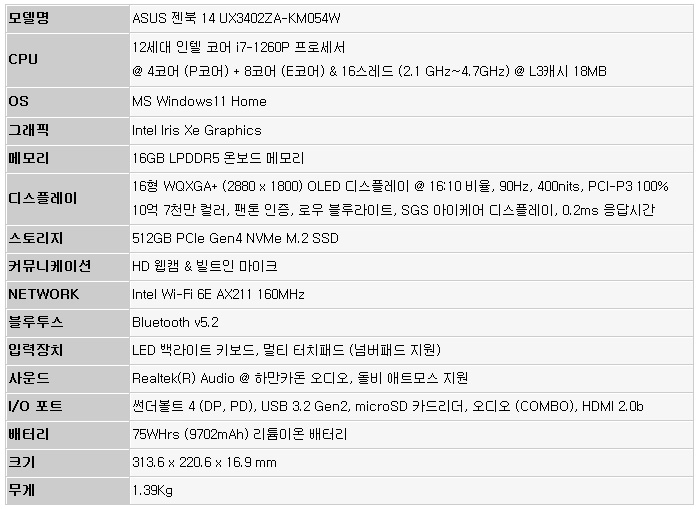
☆ 본제품은 테스트 용 기기로 실제 판매 제품과 스펙의 차이가 있을 수 있다.


리뷰를 진행하는 ASUS 젠북 14 UX3402ZA-KM054W는 4코어 (P코어) + 8코어 (E코어) & 16스레드에 18MB L3 캐시를 제공하는 i7-1260P 프로세서를 탑재해 강력한 성능을 경험할 수 있다. 11세대 인텔코어 대비 멀티코어 뿐만 아니라 싱글코어 에서도 큰 성능향상이 이루어져 캐주얼한 작업은 물론 온라인 3D 게임도 부드럽게 즐길 수 있으며 디자인과 같이 고성능을 필요로하는 작업용으로도 활용할 수 있다.
또한 LCD를 탑재한 일반 노트북과 달리 16:10 화면비의 OLED 패널을 탑재했다. 전문가 수준의 색 정확도 구현을 위해 팬톤인증을 받았으며 또한 TuV 라인란트 인증을 받아 (유해한 블루라이트 70% 감소) 시력저하나 피로감 등의 불편을 최소화 했다. 여기에 VESA 인증의 HDR 기술도 지원되어 실제와 같은 현실감 넘치는 영상을 경험할 수 있다.


풀KIT 의 모습으로 노트북을 비롯해 65W 전원 어댑터와 케이블이 제공되며 보증서, 퀵 매뉴얼 등이 포함되어 있다. 또한 전용 파우치도 제공되어 편하게 들고다니며 사용할 수 있다.

313.6 x 220.6 x 16.9 mm의 크기와 1.39Kg 의 무게를 지원한다. 1Kg을 살짝 넘기는 초슬림 노트북 수준은 아니지만 부담없이 들고다닐 수 있을 정도로 가벼워 집니나 사무실 뿐만 아니라 다양한 장소에서 노트북을 사용할 수 있다. 특히 배터리 사용시간도 대단히 길고 PD충전도 지원해 배터리 걱정없이 외부에서 사용할 수 있을 것이다.
기기의 디자인은 여전히 고급스럽지만 서클 헤어라인을 적용했던 기존 모델들과 달리 상판에 라인을 적용해 세련된 느낌을 주고 있다. 특히 이 제품은 알루미늄 섀시를 사용하고 MIL-STD-810H 미군사표준을 충족하도록 설계된 모델로 거친 자연이나 산업현장 등에서도 안심하고 사용할 수 있다.

작은 크기와 가벼운 무게로 쉽게 들고다니며 사용할 수 있다. 14형 디스플레이에 3면 슬림베젤을 적용해 크기를 최소화 한 슬림 노틉트북으로 여성들의 숄더백 등에 손쉽게 넣고 다니며 사용할 수 있다.
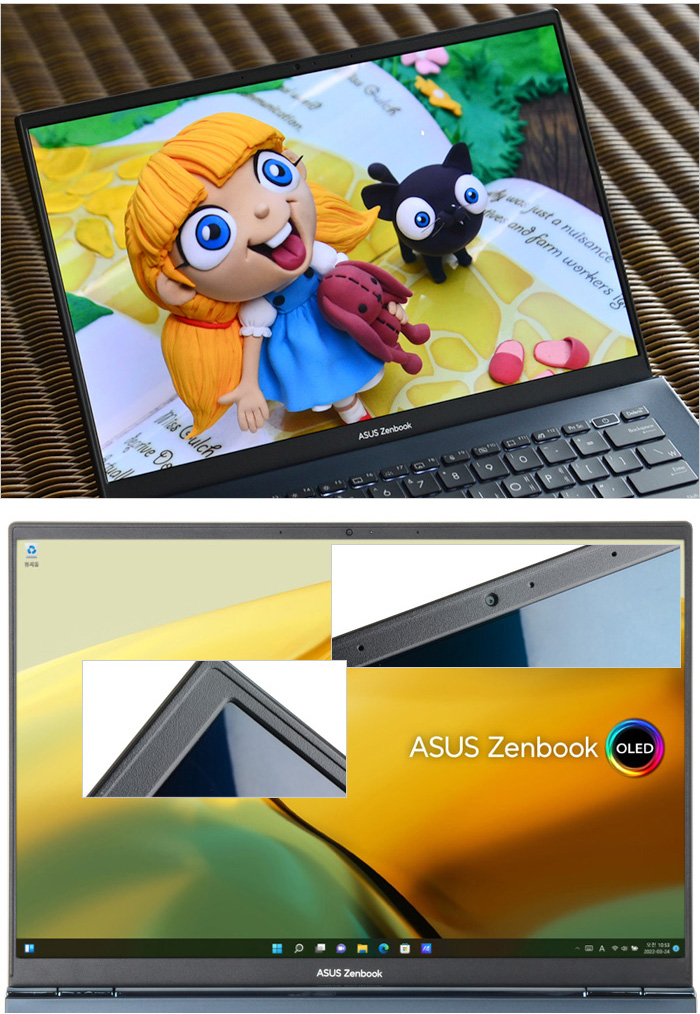
디스플레이의 모습으로 14형의 크기에 WQXGA+ (2880 x 1800) 해상도를 지원한다. OLED 패널을 탑재해 진하고 선명한 색감을 보여주는 모델로 DCI-P3 100% 색 재현률 지원으로 사실적인 영상을 구현하며 팬톤 인증도 획득해 디자인 등의 작업용으로 손색이 없다.
블루라이트를 줄여 눈의 피로감을 최소화 했으며 (TUV 인증 획득) VESA 인증을 받은 HDR 지원으로 실제와 같은 영상을 즐길 수 있다. 특히 400nits 의 높은 밝기를 지원해 야외에서도 불편없이 사용할 수 있으며 90Hz 주사율 지원으로 부드러운 영상을 즐길 수 있다.
3면 슬림 베젤을 적용해 크기는 줄이고 영상 몰입감은 한층 높였으며 (스크린대 바디 비율이 90%) 상단 중앙에는 HD 웹캠과 마이크가 설치되어 화상회의나 셀프촬영 용도로 활용할 수 있다. 특히 마이크는 AI 소음제거 기술을 지원해 화상회의 등에서 명확하게 음성을 전달할 수 있다.
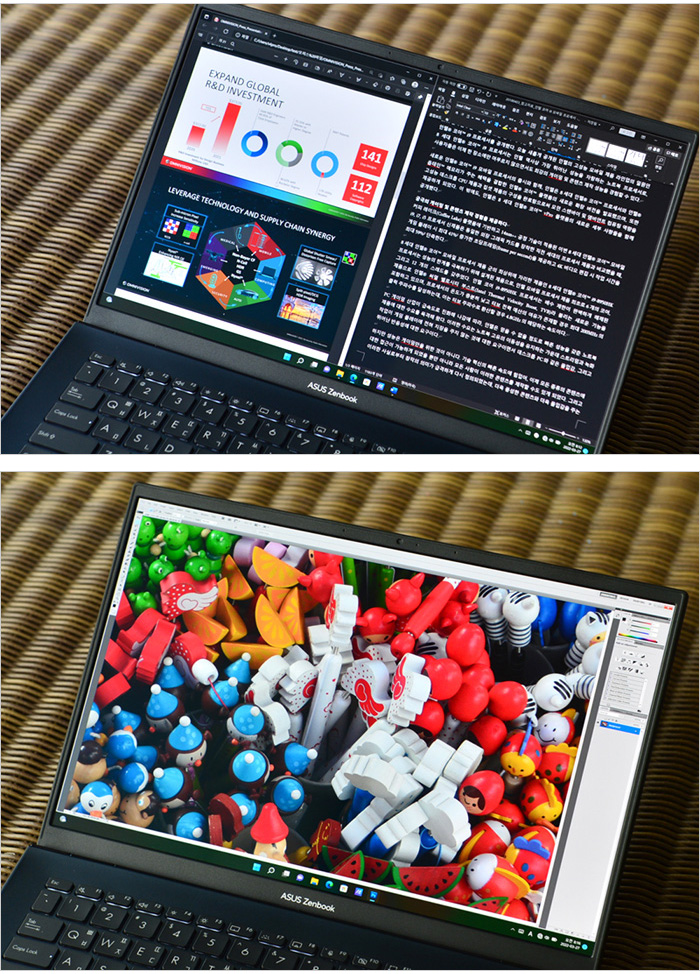
세로가 짧아 컨텐츠 생산성은 떨어지는 16:9 비율의 일반 노트북과 달리 더 넓은 작업 공간을 제공해 생산성을 극대화 하는 16:10 화면비를 지원해 웹서핑시 여유롭게 글을 읽을 수 있으며 각종 오피스 문서 작업이나 포토샵과 같은 디자인 작업의 효율성을 높일 수 있다.

휴대성을 고려한 컴팩트 노트북 답게 텐키리스 타입의 풀사이즈 키보드를 탑재한 것을 확인할 수 있다. 또한 밝기 조절이 가능한 백라이트가 설치되어 야간에도 불편없이 노트북을 사용할 수 있다.
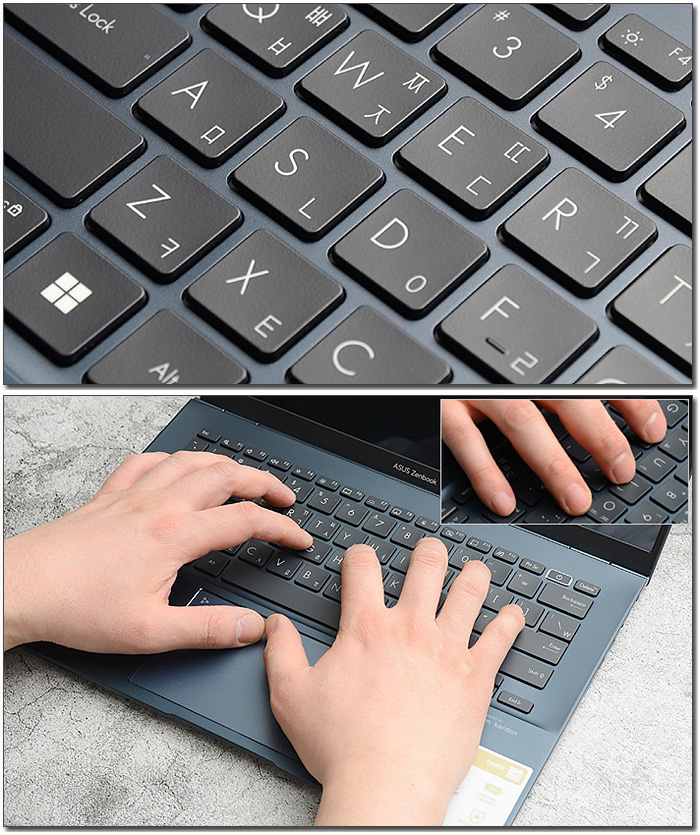
타이핑 테스트를 진행하고 있는 모습으로 노트북임에도 확연한 구분감을 제공하며 타격감까지 느낄 수 있어 원할하게 고속 타이핑을 할 수 있었다. 특히 팜래스트가 손을 받쳐주고 리프트 힌지까지 적용해 피로감 없이 장시간 타이핑 작업을 할 수 있었다.

넘버패드 2.0을 지원해 편의성을 높인 노트북이다. 터치패드의 오른쪽 상단을 눌러주면 NUM 키패드가 활성화되어 손쉽게 숫자를 입력할 수 있으며 이 상태에서도 터치패드가 작동해 노트북을 편하게 컨트롤 할 수 있다.

세련된 디자인의 힌지가 장착된 것을 확인할 수 있으며 1열에는 각종 펑션키와 전원 버튼을 설치된 것을 확인할 수 있다. 특히 전원 버튼에 지문인식 센서를 내장해 보안성과 편의성을 모두 만족시킨다. 또한 팜래스트 중앙에는 터치패드가 장착되어 마우스를 사용하기 힘든 외부에서도 노트북을 손쉽게 조작할 수 있다.

노트북 전면부의 모습으로 쉽게 상판을 열 수 있는 '원핸드 오픈' 방식이 적용된 것을 확인할 수 있다.

마그네틱이 부착되어 이동중 상판열림 으로 인한 패널 스크레치나 파손 등이 발생하는 것을 미연에 방지하며 180도 회전 디스플레이를 적용해 소규모 회의나 미팅 등에서 모여있는 사람들이 손쉽게 화면을 볼 수 있다. (OLED를 장착해 시야각으로 인한 불편도 없다.)

기기 우측면의 모습으로 통풍구가 설치되어 있고 빠른 데이터 전송을 위해 USB 3.2 Gen2 단자가 설치된 것을 확인할 수 있다.

기기 우측면의 모습으로 모니터 연결을 위한 HDMI 단자와 오디오 (COMBO) 단자가 설치되어 있고 2개의 썬더볼트 4 단자를 제공해 다용도로 활용할 수 있다. 또한 중앙에는 데이터 백업등을 위하 microSD 카드리더가 제공되며 상태표시 LED가 설치된 것도 확인할 수 있다.
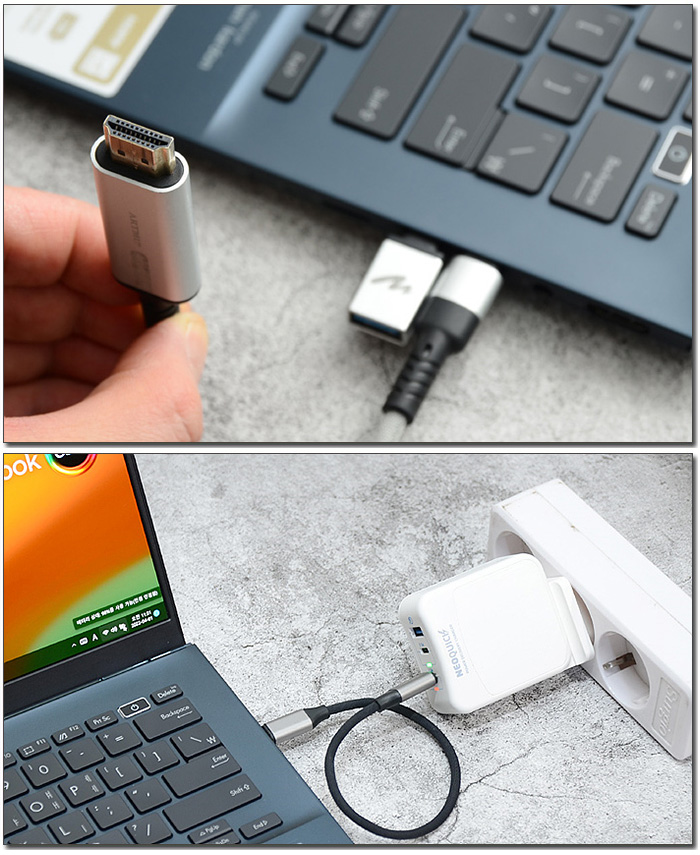
썬더볼트 4 단자는 빠른 데이터 전송이 가능하며 디스플레이 출력을 지원해 모니터를 연결할 수 있다. 또한 A타입 젠더를 장착해 일반 주변기기 연결이 가능하며 시중에서 쉽게 구입할 수 있는 PD 충전기 등을 사용해 전원을 공급할 수 있다. (단, 100W 입력 노트북으로 일반적으로 사용하는 65W PD충전기를 사용하면 저속충전기로 인식한다. 이점 참조 바란다.)

에고리프트 힌지를 적용해 자연스러운 타이핑이 가능하며 바닥면에 여유공간이 생겨 안정성을 높여준다. (바닥면과 바닥이 떨어져 있으면 원할하게 공기가 유입되어 내부 온도가 낮아진다.)

기기 바닥면의 모습으로 사방에 고무패드가 부착되어 미끄러짐을 방지하며 칩셋이 설치된 상단에 통풍구가 제공되는 것을 확인할 수 있다. 또한 하단 양 측면에는 스피커가 설치되어 퀄리티 높은 사운드를 즐길 수 있다.
@ 전원설정을 으로 균형조정으로 설정해 (조명 50%, 에어플레인 모드) 슬라이드 쇼를 무한 반복해 본 결과 19시간 13분 재생 후 대기모드로 진입했으며 노트북이 꺼진 상태에서 1시간 동안 충전했을 때 68% 배터리 충전이 이루어진 것을 확인할 수 있었다.

바닥면 내부의 모습으로 CPU와 전원부에서 발생하는 열을 식히기 위해 팬과 히트파이프가 설치된 것을 확인할 수 있다. 또한 12세대 인텔코어 프로세서를 사용한 노트북 답게 16GB LPDDR5 메모리가 빌트인 되어 있으며 512GB PCIe 4.0 NVMe SSD가 장착되어 여유롭게 데이터를 저장할 수 있다. (열을 빠르게 방출하기 위해 방열판이 부착된 것을 확인할 수 있다.)
또한 인텔 Wi-Fi 6 AX211 무선랜이 설치된 것을 확인할 수 있으며 하단에는 75Wh 리튬이온 배터리가 장착된 것을 알 수 있다. 뿐만 아니라 스피커와 무선랜 안테나, 마그네틱 등이 설치된 것도 눈에 띈다.
@ 바닥면 분리 난이도 중 : T4 드라이버를 이용해 눈에 보이는 모든 볼트를 풀어준 후 힌지 부분에 있는 두 개의 고무패드를 살짝 들어올려 십자 볼트를 풀어주면 일차 작업이 완료된다. 이 상태에서 모서리나 터치패드 부분을 얇은 헤라로 공략하면 된다.

액세서리의 모습으로 100W 전원 어댑터와 케이블, 설명서와 보증서를 지원하며 전용 파우치가 포함되어 있다.


기존 모델을 압도하는 화려한 스펙과 최상급 디스플레이 탑재가 인상적이었다. 이번에는 지원 기능을 살펴보고 다양한 테스트를 통해 성능을 확인해 보도록 하자.
![sbar1[1].jpg](http://www.noteforum.co.kr/temp_review/ux3402za/sbar1%5B1%5D.jpg)
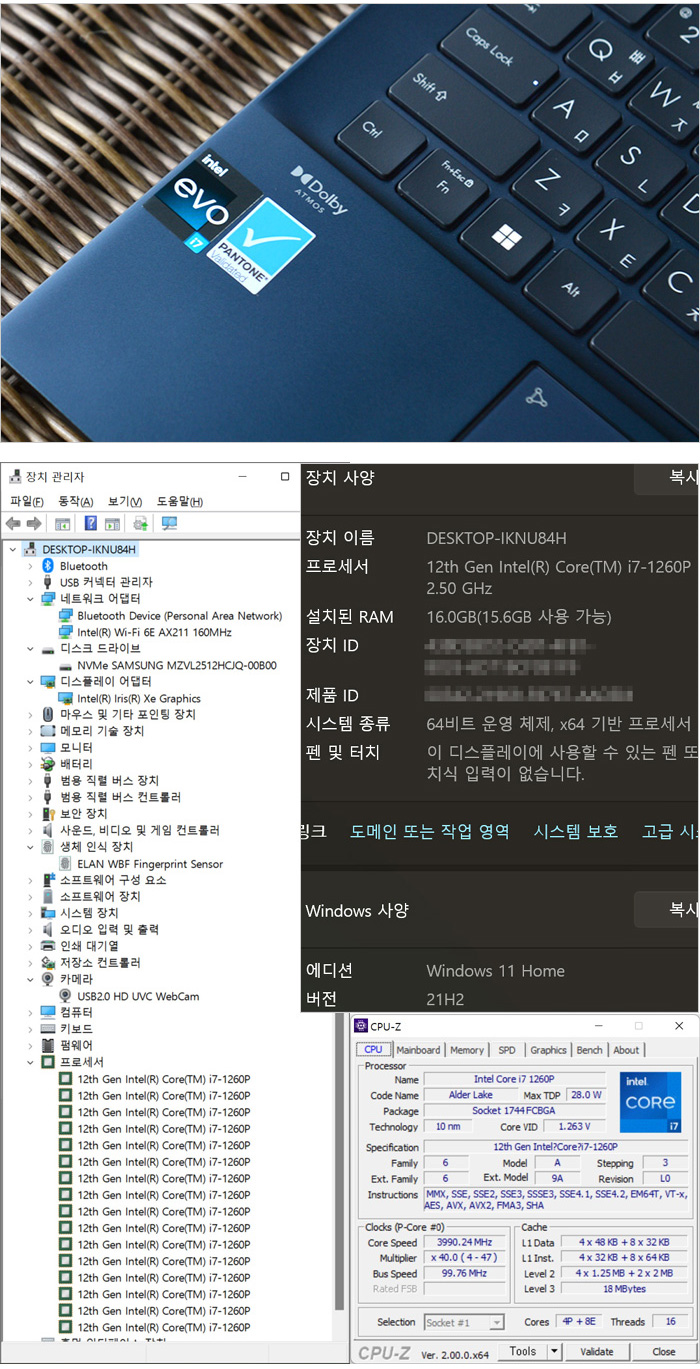
시스템 정보를 확인하고 있는 모습으로 4코어 8스레드를 지원했던 11세대 인텔코어 프로세서와 달리 4+8 코어에 16스레드와 16MB 캐시를 제공하는 12세대 인텔코어 프로세서 i7-1260P가 장착된 것을 확인할 수 있으며 16GB 대용량 LPDDR5 메모리와 512GB NVMe SSD를 지원해 빠른 속도를 즐길 수 있다. 또한 지문인식 센서를 기본 제공하며 인텔 AX211이 장착되어 빠른 무선속도를 즐길 수 있다. 뿐만 아니라 HD 웹캠이 장착되어 화상회의 등의 용도로도 사용할 수 있다.
@ 이 제품은 12 세대 인텔 코어 프로세서의 빠른 응답성, Wi-Fi 6의 초고속 기가비트 속도, 차세대 고속 전송규격 썬더볼트 4의 연결성, 긴 배터리 사용시간 등을 충족시키는 인텔 evo 플랫폼 인증 모델로 일반 슬림 노트북과는 확연히 다른 완성도를 경험할 수 있을 것이다.
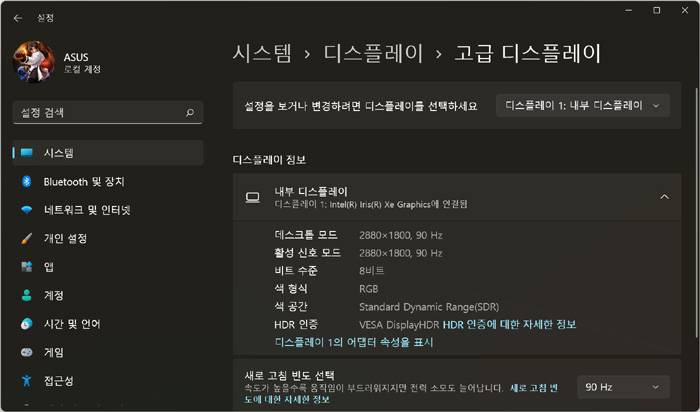
60Hz 주사율을 지원하는 대부분의 슬림 노트북과 달리 90Hz 의 주사율을 지원해 부드러운 영상을 즐길 수 있으며 오버워치와 같은 게임 실행시 부드러운 게임 영상을 즐길 수 있다.
![sbar2[1].jpg](http://www.noteforum.co.kr/temp_review/ux3402za/sbar2%5B1%5D.jpg)
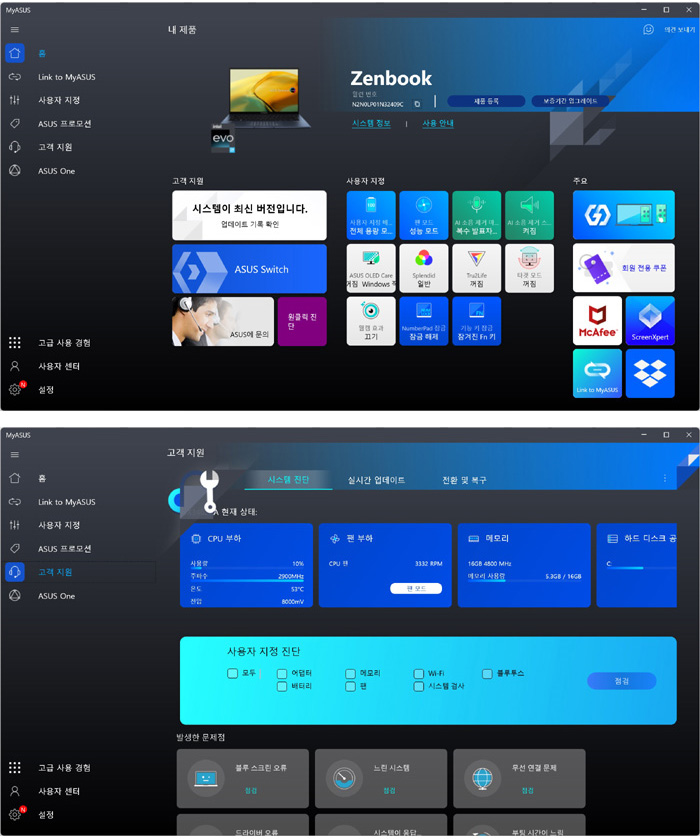
ASUS 노트북의 다양한 기능을 손쉽게 설정할 수 있는 MyASUS 앱을 실행한 모습으로 업데이트 기능을 지원해 손쉽게 최신 드라이버를 설치할 수 있으며 원클릭 진단 기능을 지원해 시스템의 문제를 빠르게 파악할 수 있다. (사용자 지정 메뉴를 통해 배터리와 퍼포먼스, 디스플레이 설정이 가능하며 Fn 키도 원하는 대로 설정할 수 있다.)
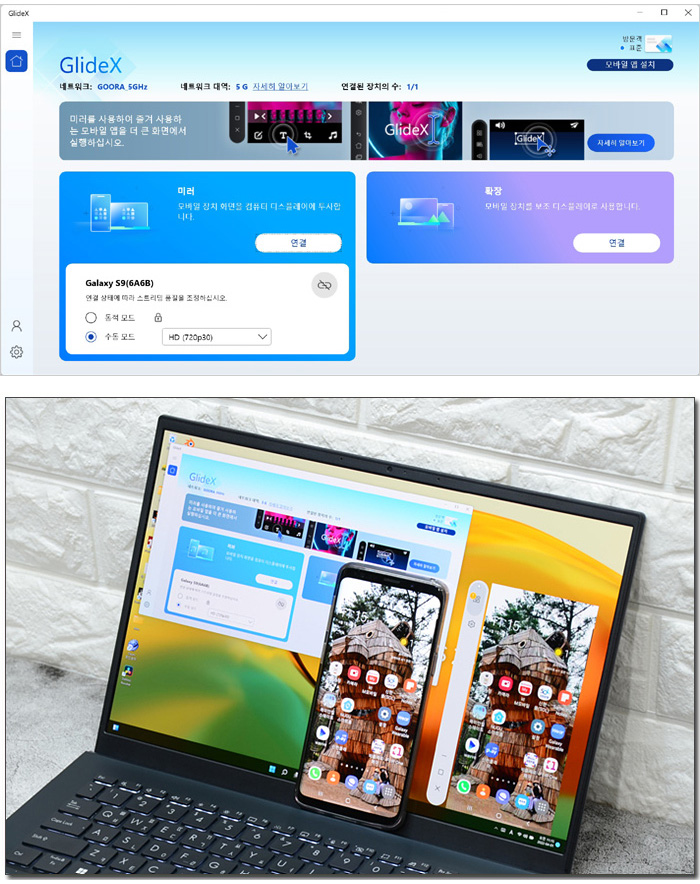
화면공유 (복제, 확장) 를 위한 GlideX 앱을 설치해 사용할 수 있다. 상단의 사진은 갤럭시 S9를 이용해 미러링 테스트를 진행하고 있는 모습으로 정상적으로 작동하는 것을 확인할 수 있었다.
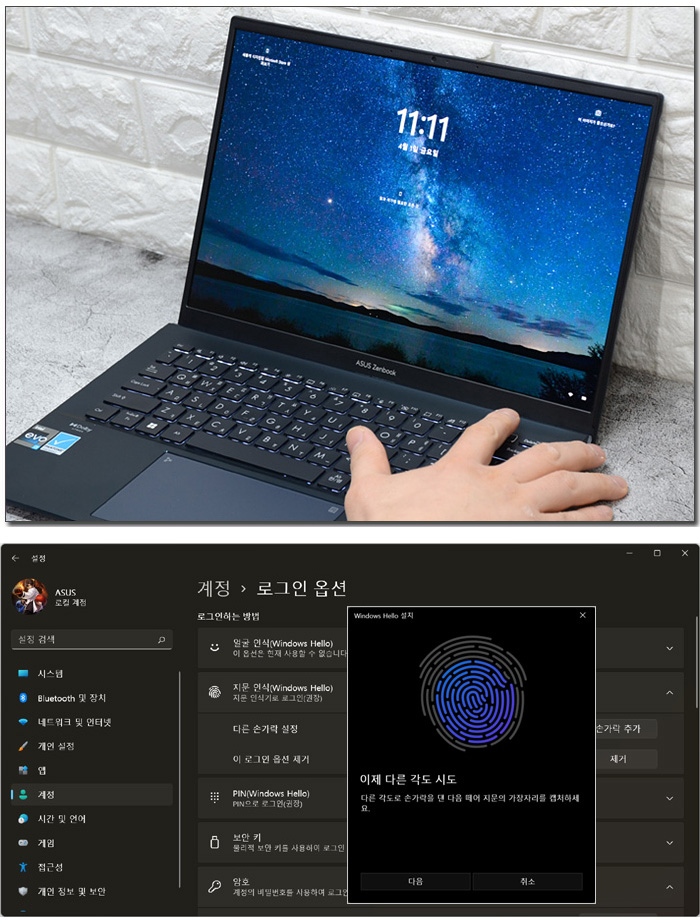
전원 버튼에 지문인식 센서를 장착해 보안성과 편의성을 높였다. 설정-계정에 있는 로그온 옵션에서 윈도우즈 헬로를 실행해 지문을 등록할 수 있으며 인식율도 뛰어나 집이나 회사 등에서 유용하게 활용할 수 있다.
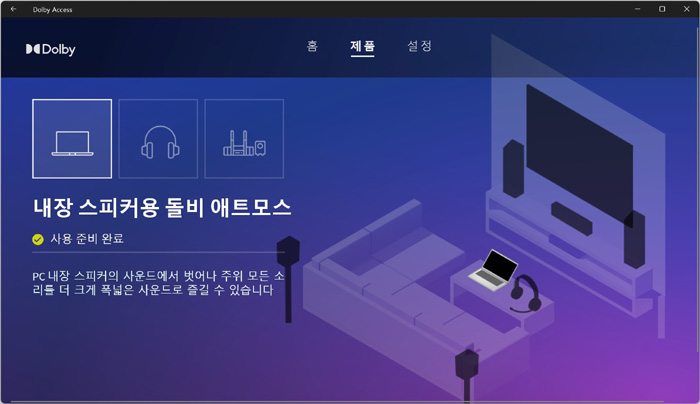
최고급형 슬림 노트북 답게 돌비 애트모스를 지원해 퀄리티 높은 사운드를 즐길 수 있다.
![sbar3[1].jpg](http://www.noteforum.co.kr/temp_review/ux3402za/sbar3%5B1%5D.jpg)
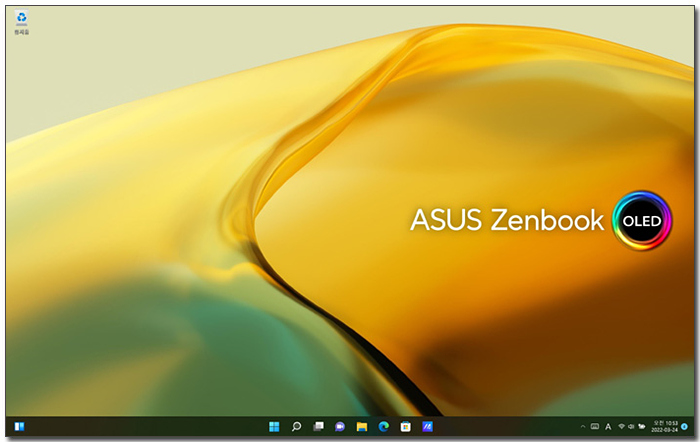
노트북이 완전히 꺼진 상태에서 전원 버튼을 눌러 바탕화면이 노출될 때 까지의 시간 (콜드부팅) 을 측정했는데 13초가 소요되는 것을 확인할 수 있었다. 기다림의 지루함 없이 노트북을 사용할 수 있을 것이다.
![sbar5[1].jpg](http://www.noteforum.co.kr/temp_review/ux3402za/sbar5%5B1%5D.jpg)

소비전력 테스트를 진행하고 있는 모습으로 (최고 성능 모드) 아이들 이나 캐주얼한 작업시 10W 대의 소비전력으로 작동했으며 게임 실행시에는 60W 정도까지 소비전력이 올라가는 것을 확인할 수 있다. 30W 대 소비전력으로 게임이 작동하는 슬림 노트북과는 확연히 성능을 경험할 수 있을 것이다.
![sbar4[1].jpg](http://www.noteforum.co.kr/temp_review/ux3402za/sbar4%5B1%5D.jpg)

HD 웹캠의 화질을 확인하고 있는 모습으로 약간의 노이즈가 있긴 했지만 밝고 선명한 영상을 구현하는 것을 확인할 수 있었다. 화상회의나 셀프촬영 등의 용도로 충분히 사용할 수 있을 것이다.

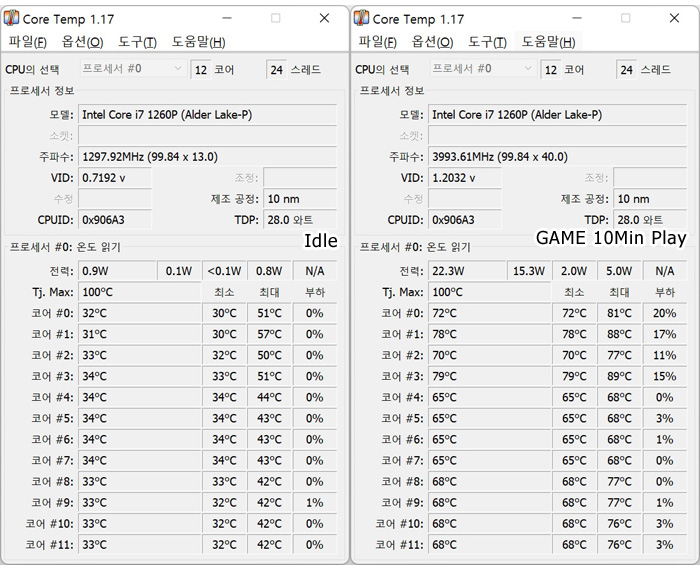
CPU 온도 테스트를 진행하고 있는 모습으로 (최고 성능 모드, 실내온도 20도) 아무것도 하지 않은 Idle 상태에서는 31~34도 정도로 동작했으며 10분간 오버워치를 플레이 하고 측정했을 때 에는 80 정도까지 온도가 올라가는 것을 확인할 수 있었다. (60-70도 초반대으로 작동하며 80도 이상으로는 거의 올라가지 않았다.)
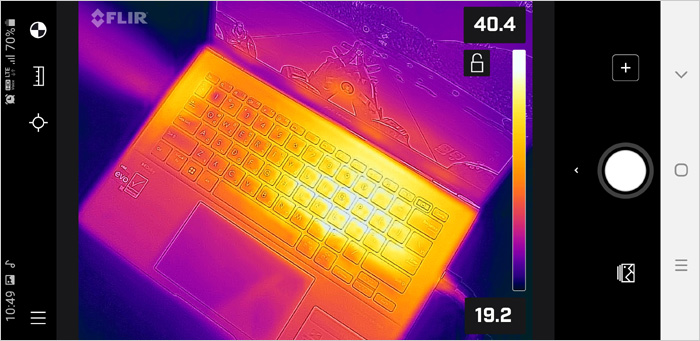
열화상 카메라를 이용해 게임 실행시 열분포를 확인하고 있는 모습으로 우측 상단부를 중심으로 열이 퍼져 나가며 팬이 설치된 좌측은 상대적으로 온도가 낮다. 또한 통풍구를 통해 뜨거운 공기가 빠져나가는 것도 확인할 수 있으며 팜래스트 온도는 상대적으로 낮아 열로인한 스트레스 없이 손을 올려두고 타이핑 할 수 있다.
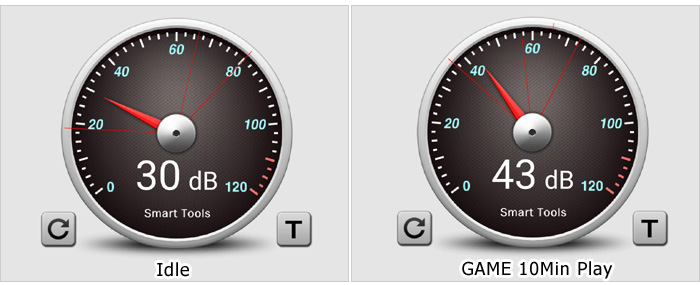
팬소음 테스트를 진행하고 있는 모습으로 캐주얼한 작업시에는 팬소음이 거의 들리지 않았으며 게임을 실행했을 때에는 43dB 정도의 팬소음이 들리는 것을 확인할 수 있었다. (팬소음이 좀 있는 편이지만 그만큼 높은 성능을 구현하기 때문에 단점이라 말씀드리고 싶은 생각은 없다.)
![sbar6[1].jpg](http://www.noteforum.co.kr/temp_review/ux3402za/sbar6%5B1%5D.jpg)
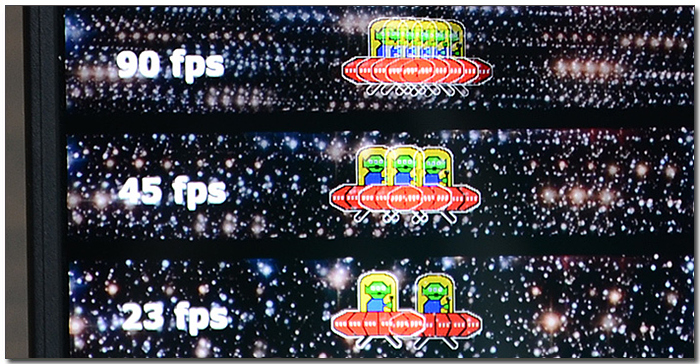
60Hz 주사율을 지원하는 대부분의 슬림 노트북과 달리 90Hz의 높은 주사율 지원으로 부드러운 화면을 즐길 수 있다. (상단의 사진은 주사율 테스트의 모습으로 하위 프레임과는 확연한 차이를 보여주고 있다.) 최근 출시되는 스마트폰이 90Hz 나 120Hz를 지원하는 것은 특유의 부드러운 화면 전환 때문이다. 이 제품도 60Hz 노트북과는 다른 부드러움을 경험할 수 있다.

OLED 패널을 탑재해 어떤 각도에서도 선명한 영상을 즐길 수 있다. 상단의 사진은 시야각 테스트를 진행한 모습으로 극단적인 각도에서도 반전이나 채도저하가 발생하지 않았다.
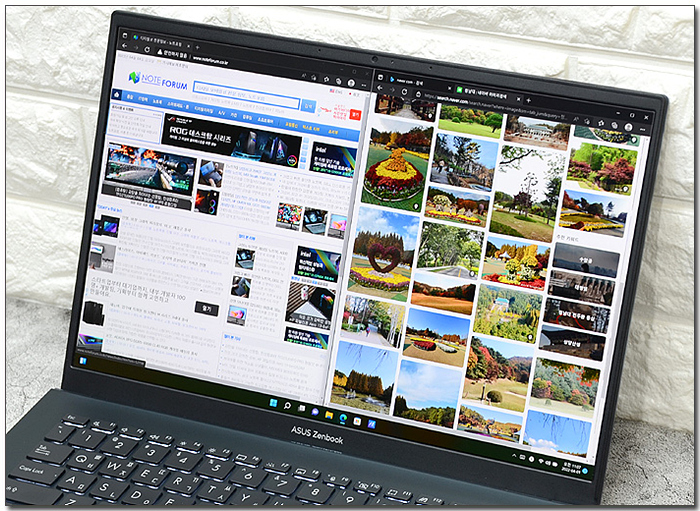
14형의 크기에 WQXGA+ 해상도에 슬림 베젤을 적용해 2개의 창 정도는 여유롭게 띄어두고 사용할 수 있다. 특히 16:10 비율 지원으로 웹서핑이나 문서확인이 용이하며 디자인 작업등을 편하게 실행할 수 있다.
![sbar7[1].jpg](http://www.noteforum.co.kr/temp_review/ux3402za/sbar7%5B1%5D.jpg)
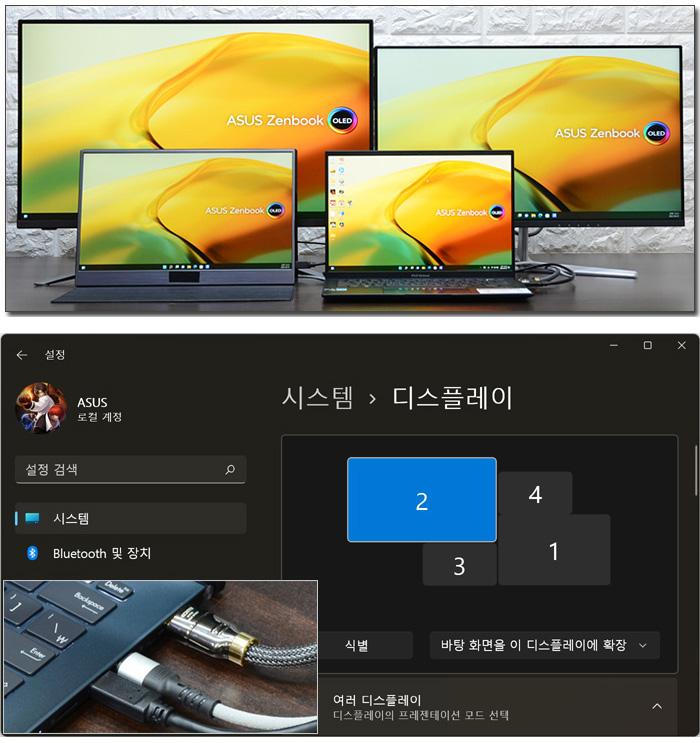
썬더볼트 4 단자가 디스플레이 출력을 지원해 HDMI를 포함한 3개의 모니터를 추가할 수 있다. 상단의 사진은 연결 테스트를 진행하고 있는 모습으로 4K 모니터를 포함해 원할하게 작동하는 것을 확인할 수 있었다. 다중 모니터 사용이 필수적인 유저들이라면 유용하게 활용할 수 있을 것이다.
![sbar9[1].jpg](http://www.noteforum.co.kr/temp_review/ux3402za/sbar9%5B1%5D.jpg)
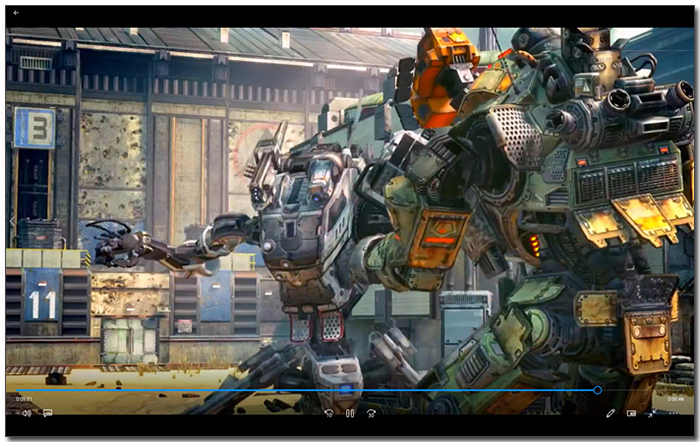
4K 동영상을 이용해 멀티미디어 테스트를 진행하고 있는 모습으로 OLED 특유의 선명함이 대단히 인상적이었으며 14형의 크기지만 슬림 베젤을 적용해 높은 몰입감을 경험할 수 있었다. 여기에 시원시원한 사운드가 더해져 만족스럽게 영상을 즐길 수 있었다. (동영상 감상용으로는 더할나위 없는 선택이 될 것이다.)
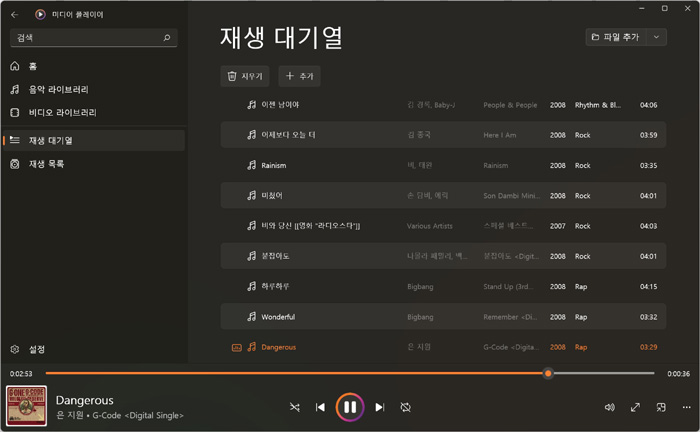
MP3 파일을 이용해 스피커 테스트를 진행하고 있는 모습으로 하만카돈 오디오에 돌비 애트모스 기술이 적용된 노트북 답게 사무실을 가득 울리는 시원시원한 사운드를 들려 주었다. 특히 중고음에 특화된 일반 노트북과 달리 저음부도 충실해 음악을 즐기는데 만족스럽게 음악을 즐길 수 있었다. (보급형 노트북을 압도하는 사운드라 말씀드리고 싶다.)
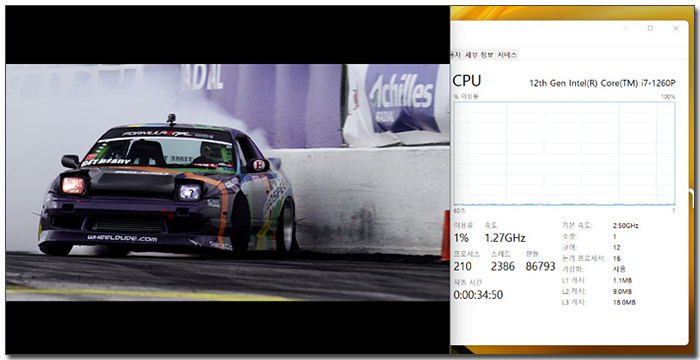
4K 동영상을 이용해 멀티미디어 테스트를 진행하고 있는 모습으로 1~3% 의 점유율을 보여 주었으며 웹서핑과의 멀티테스킹시 순간적으로 점유율이 10% 중반까지 올라갔으며 끊킴등은 발생하지 않았다.
![sbar70[1].jpg](http://www.noteforum.co.kr/temp_review/ux3402za/sbar70%5B1%5D.jpg)
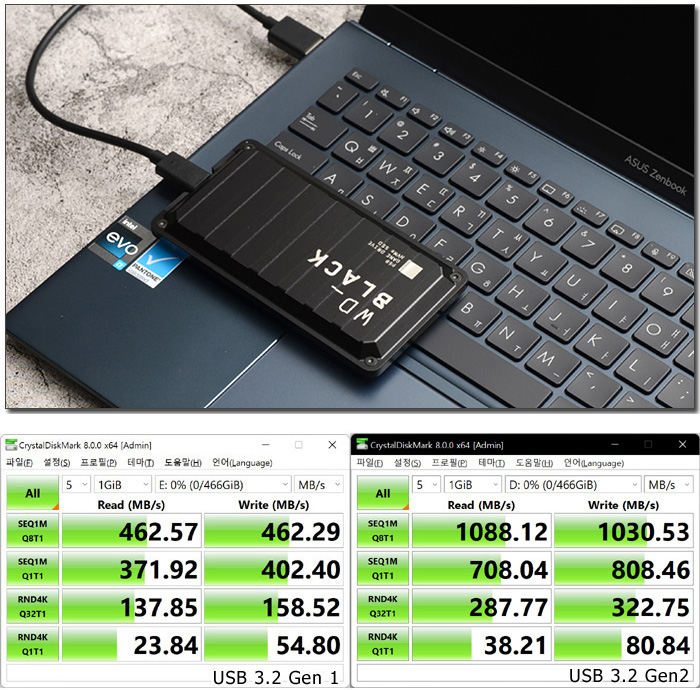
썬더볼트 4 단자를 지원해 빠른 데이터 전송이 가능하다. 상단의 사진은 외장 SSD를 이용해 속도 테스트를 진행하고 있는 모습으로 USB 3.2 Gen1과 확연한 속도 차이를 보여주었다.

썬더볼트 4 단자는 상시전원을 지원해 노트북이 꺼진 상태에서도 스마트폰 고속충전이 가능하다. (단, 전원이 연결되어 있어야 한다.)
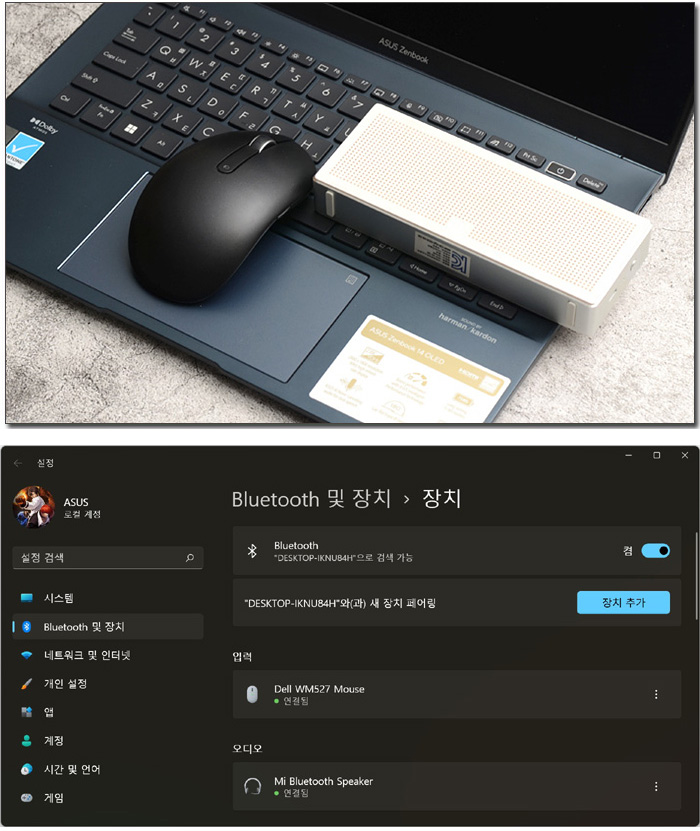
블루투스 지원으로 다양한 무선 주변기기를 사용할 수 있다. 상단의 사진은 스피커와 마우스의 연결 모습으로 깔끔하게 페어링 되는 것을 확인할 수 있었으며 완벽하게 작동했다.

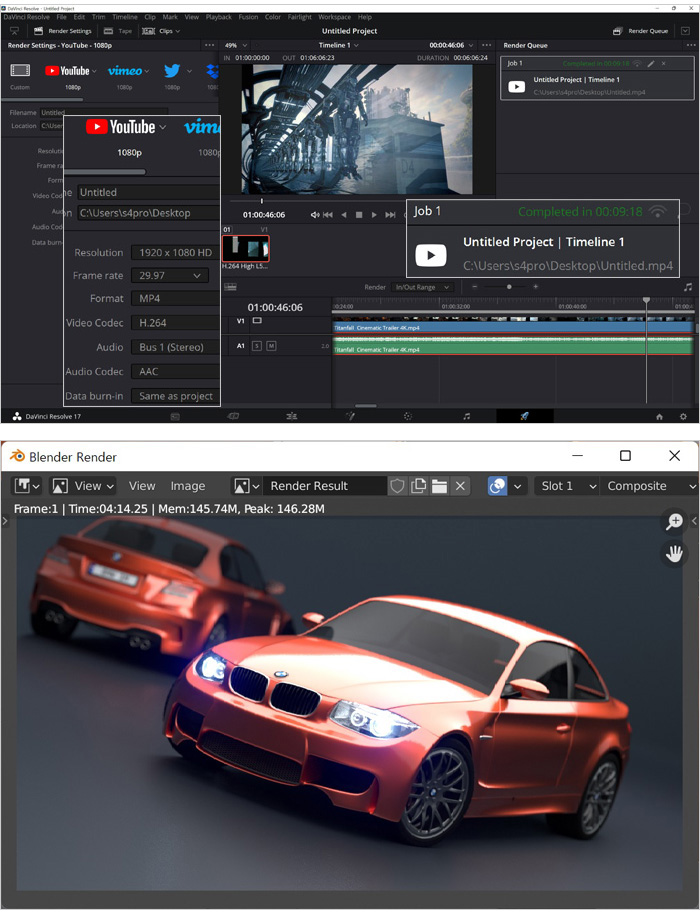
영상편집 S/W 다빈치 리졸브를 이용해 랜더링 테스트를 진행하고 있는 모습으로 (640MB, 920MB, 990MB 4K 동영상을 단일 동영상으로 랜더링, FHD 해상도에 H.264 비디오 코덱) 9분 18초가 소요되는 것을 확인할 수 있었다. (11세대 인텔코어 + 외장그래픽을 탑재한 전작도 10분 이상의 시간이 소요된다.) 또한 블랜더 랜더링 테스트에서도 4분대의 빠른 랜더링 시간을 보여주었다.
![sbar10[1].jpg](http://www.noteforum.co.kr/temp_review/ux3402za/sbar10%5B1%5D.jpg)

포토샵을 이용해 사진편집 테스트를 진행하고 있는 모습으로 고성능 모델답게 부드럽게 작업을 진행할 수 있었다. 높은 색 정확도를 제공하는 OLED 패널이 탑재되어 웹디자인 등의 용도로도 사용할 수 있다. @ 총 46장의 원본 사진 (총 180MB) 을 로딩하는데 걸리는 시간을 측정했는데 19초가 소요되었다.

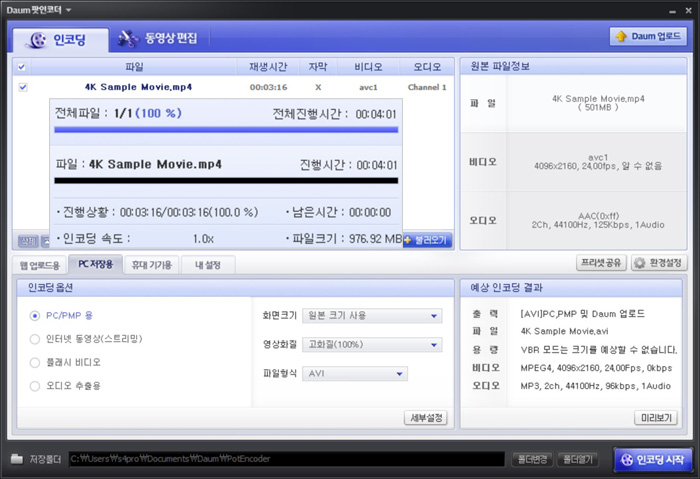
동영상 인코딩 테스트를 진행하고 있는 모습으로 4분 초반대의 빠른 인코딩 속도를 보여주었다.
![sbar12[1].jpg](http://www.noteforum.co.kr/temp_review/ux3402za/sbar12%5B1%5D.jpg)
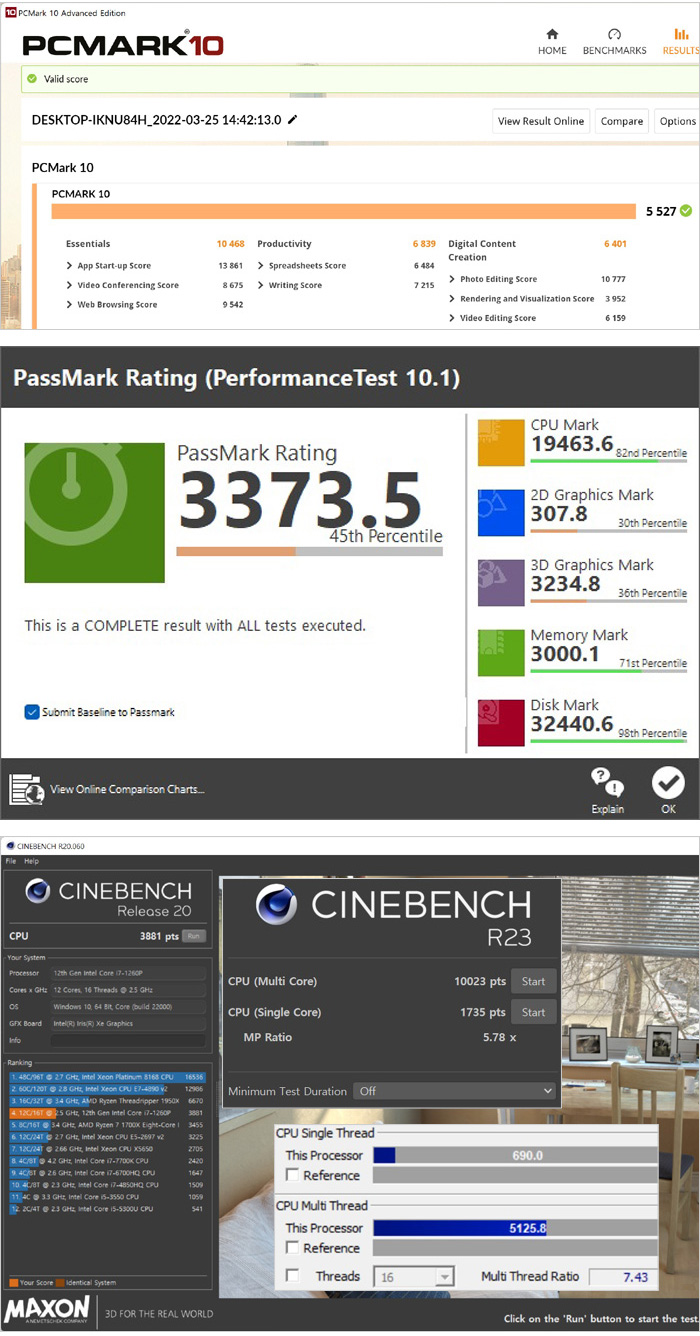
벤치마크 프로그램을 통해 기기의 성능을 확인하고 있는 모습으로 11세대 인텔코어를 탑재한 전작과 분명한 스코어 차를 보여주었다. 캐주얼한 작업 뿐만 아니라 높은 성능을 필요로 하는 업무용 S/W 도 부드럽게 실행할 수 있는 노트북이다.
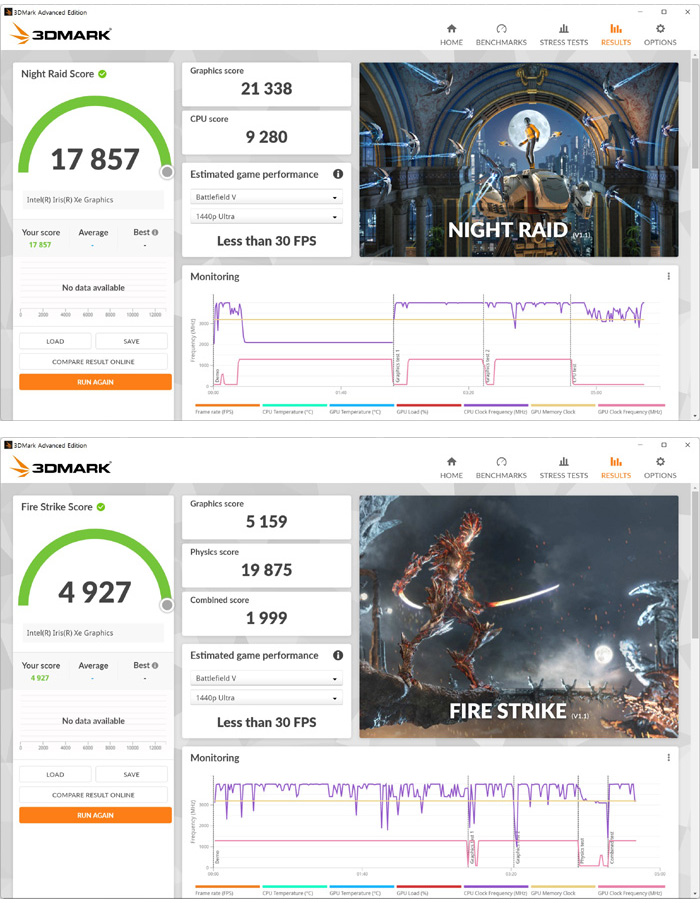
3DMARK를 실행한 모습으로 아이리스 Xe 내장그래픽을 사용하는 모델답게 스코어가 상당히 높은 것을 확인할 수 있다. 가벼운 3D 게임은 부드럽게 실행할 수 있다.
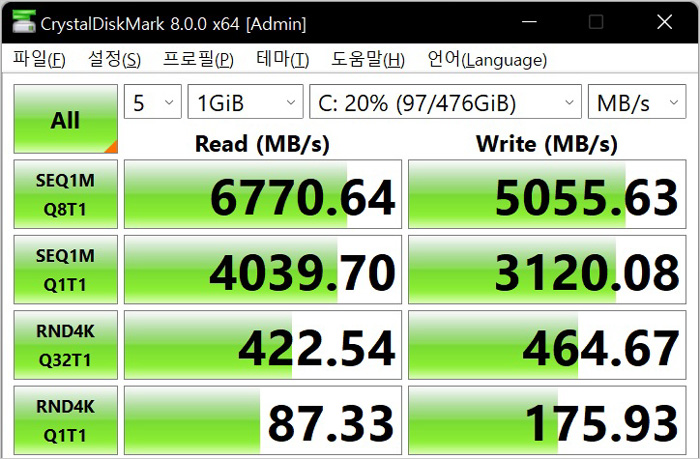
일반 노트북과 달리 PCIe 4.0 NVMe SSD를 탑재해 한차원 빠른 속도를 즐길 수 있을 뿐만 아니라 512GB 대용량 지원으로 여유롭게 파일을 저장할 수 있다.
![sbar13[2].jpg](http://www.noteforum.co.kr/temp_review/ux3402za/sbar13%5B2%5D.jpg)

오버워치 테스트를 진행하고 있는 모습으로 중간 옵션에서 106-151 프레임을 보여주는 것을 확인할 수 있었다. 100W 전원 어댑터가 제공되는 슬림 노트북 답게 일반 슬림 노트북과는 확연한 성능차를 경험할 수 있었다.
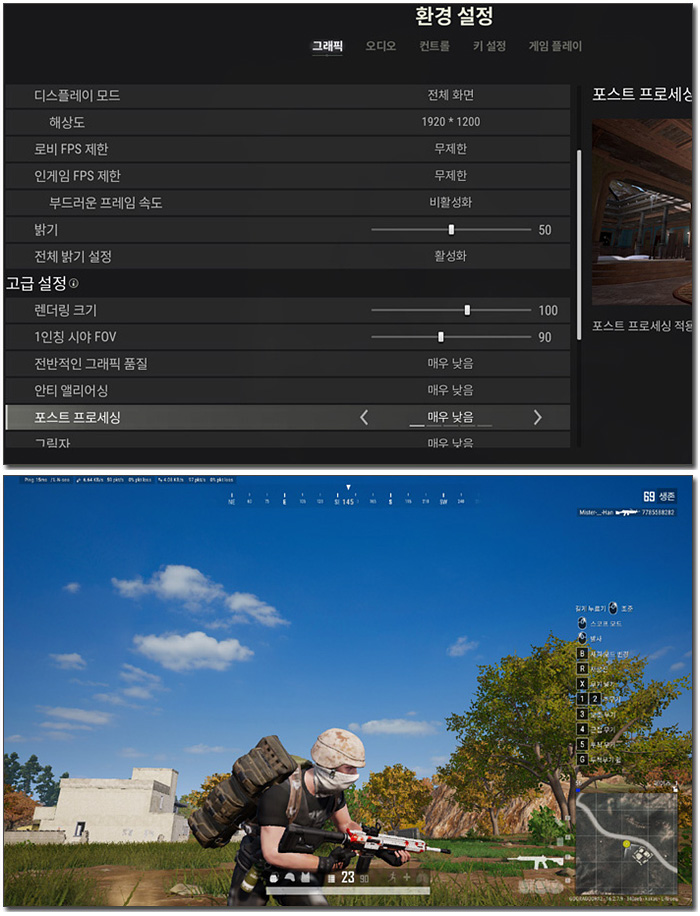
배틀그라운드를 플레이 하고 있는 모습으로 최하 옵션에서 38-54 프레임으로 작동하는 것을 확인할 수 있었다. (배틀그라운드를 플레이 하기는 힘든 노트북이다.)
![bar4[1].jpg](http://www.noteforum.co.kr/temp_review/ux3402za/bar4%5B1%5D.jpg)
![bar5[1].jpg](http://www.noteforum.co.kr/temp_review/ux3402za/bar5%5B1%5D.jpg)

12세대 인텔코어 프로세서를 탑재해 CPU 성능이 확연히 높아진 것을 확인할 수 있었다. 내장그래픽을 사용하는 슬림 노트북이지만 영상편집과 같은 크리에이터 노트북으로도 충분히 사용할 수 있는 모델이다.
이 제품의 가장 큰 장점은 단연 성능이라 할 수 있다. 하이브리드 코어 기술이 적용된 12세대 인텔코어 프로세서 중에서도 상급 제품인 i7-1260P가 장착되어 있고 16GB 의 LPDDR5 메모리와 512GB PCIe 4.0 NVMe SSD가 더해져 보급형 슬림 노트북을 압도하는 성능을 즐길 수 있다.
특히 발열 때문에 소비전력을 낮춰 안정성을 도모하는 일반적인 슬림 노트북과 달리 100W 전원 어댑터가 제공되며 게임을 실행했을 때 지속적으로 50W 이상의 높은 소비전력으로 작동하면서도 강력한 성능을 구현했으며 팬소음이 다소크긴 했지만 CPU 온도가 낮게 유지되어 장시간 안심하고 사용할 수 있었다.
OLED 디스플레이 탑재도 큰 장점이라 할 수 있다. LCD와는 확연히 비교되는 선명한 영상을 보여 주었으며 WQXGA+ 해상도 지원으로 한차원 높은 디테일을 경험할 수 있었다. 높은 색 정확도로 전문적인 용도로도 사용할 수 있으며 높은 밝기를 지원해 야외에서도 명확하게 화면을 볼 수 있었다. 뿐만 아니라 90Hz 주사율을 지원해 눈이 아주 편했다.
고급단자를 지원해 사용성을 높인점에도 좋은 점수를 주고 싶다. 2개의 썬더볼트 4를 이용하면 총 3개의 모니터 추가가 가능해 멀티테스킹 작업이 용이하며 빠른 속도로 데이터를 전송할 수 있어 대용량 데이터를 다루는 유저들이 유용하게 활용할 수 있다. 또한 PD충전도 지원해 편하게 전원을 공급할 수 있다.
지문인식 센서를 내장해 보안성을 높인점도 장점이라 할 수 있으며 180도 회전하는 리프트 힌지 적용과 넘버패드 지원으로 사용성을 높인점도 상당히 만족스러웠다.
가볍게 휴대하며 장소에 구애받지 않고 사용할 수 있는 노트북이 필요한 유저들에게 추천한다. 12세대 인텔코어로 성능을 높인 모델로 다용도로 활용할 수 있을 것이다.
김원영 기자 [email protected]
[디지털 모바일 IT 전문 정보 - 노트포럼]
Copyrights ⓒ 노트포럼, 무단전재 및 재배포 금지


 승리를 부르는 고성능 게이밍 노트북, HP VICTUS 16-d1141TX
승리를 부르는 고성능 게이밍 노트북, HP VICTUS 16-d1141TX
 12세대 인텔코어 탑재한 최고급형 게이밍 노트북, HP OMEN 16-b10...
12세대 인텔코어 탑재한 최고급형 게이밍 노트북, HP OMEN 16-b10...









